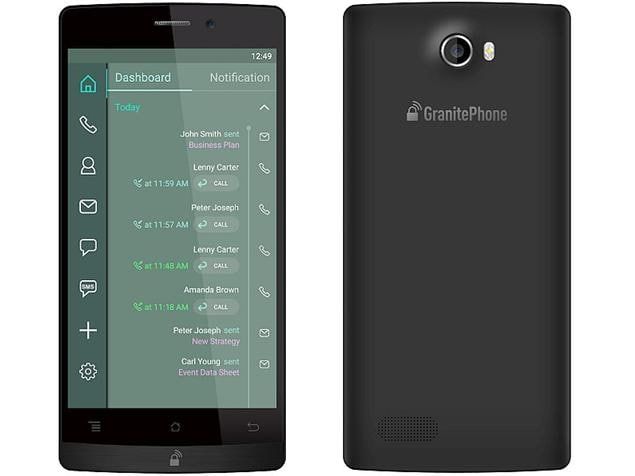サムスン診断ツール-デバイスのトラブルシューティング
まあ、完璧なAndroidデバイスはありません。何らかの形で、そしてある時点で、あなたのAndroidデバイスは間違いなく問題にぶつかるでしょう。この記事では、Samsung Diagnostic Tool –デバイスのトラブルシューティングについて説明します。さぁ、始めよう!
ただし、Android搭載のSamsungデバイスを所有していて、外出先で診断を受けたい場合。その後、Samsungの公式診断アプリがあなたに役立つかもしれません。これには、デバイス固有のトラブルシューティングツールとファームウェアアップデートのアプリ内サポートが満載です。診断は、Samsungユーザーにとっても便利なユーティリティであり、有能なアシスタントであることがわかります。
さらに、このアプリはデバイスのシステム情報も表示し、初心者ユーザーが簡単なチュートリアルを通じてデバイスのより良いノウハウを得るのにも役立ちます。アプリ内から十分な役立つコンテンツが見つからなくても心配はいりません。診断は、実際に会社のオンラインカスタマーサポートセンター(ヘルプデスク)に接続することもできます。
あなたのSamsungAndroidデバイスを診断する|サムスン診断ツール

そうですね、Samsungの公式診断アプリの使用は本当に簡単です。アプリを実行するときはいつでも、画面の指示に従う必要があります。もちろん、最初にアプリをSamsungデバイスにインストールしてから、アプリを実行する必要があります。また、Androidマーケットから無料で診断アプリを入手することもできます。
アプリがインストールされたら、次の簡単な手順に従ってスマートフォンの問題を診断できます。
ステップ|サムスン診断ツール
まず、アプリケーションを開きます。問題を診断するか、デバイスチュートリアルを参照するか、デバイスのシステム情報を表示するかを選択できます。
問題の診断を選択すると、アプリは問題の性質が実際に何であるかを尋ねます。トラブルシューティングする領域を1つ選択する必要があります。たとえば、問題の性質がデバイスのディスプレイ、Bluetooth接続、USB接続、Androidマーケットの使用、カメラ、TV出力経由、バッテリーなどにあるかどうかを指定します。また、発生している問題を特定するのに役立つガイドの質問を参照することもできます。
アプリは、問題の原因となっている可能性のあるものと、問題を修正するために変更する必要のある設定を通知します。以下の例では、Bluetoothがオンになっていないため、電話機にBluetooth接続の問題があります。この画面には、右側の[設定]画面へのパスも表示されます。

コディでnflをライブで見る方法
Samsungデバイスの全体的なステータスを知る必要がある場合は、電話のシステム情報を表示するように選択することもできます。これにより、デバイスID、Wi-Fiアドレスなどの情報も提供されます。
さらに|サムスン診断ツール
場合によっては、アプリが解決できない問題がデバイスにある可能性があります。これは、電話をチェックするために技術者が必要であることを意味する可能性があります。また、ユーザーがツールをまったく使用できないため、ライブアシスタンスも必要になる場合もあります。このような場合、ユーザーは実際にアプリを介してSamsungのオンラインカスタマーヘルプセンターに接続できます。
あなたがSamsung製のAndroidデバイスの所有者である場合、SamsungDiagnosticsツールはあなたにとっても大きな助けになる可能性があります。それについての最もよい事の1つはそれが完全に無料であるということです。 Androidマーケットにアクセスして、すぐにアプリをダウンロードしてください。したがって、このアプリを使用すると、外出先でも、いつでも、どこでも、Samsungデバイスを診断できます。
結論
さて、それはすべての人々でした!このSamsung診断ツールの記事が気に入っていただければ幸いです。それについてのフィードバックをお寄せください。また、この記事に関連する質問や問題がある場合もあります。次に、下のコメントセクションでお知らせください。間もなくご連絡いたします。
すてきな一日を!
参照:Windows10で表示するバッテリーの割合を取得するにはどうすればよいですか